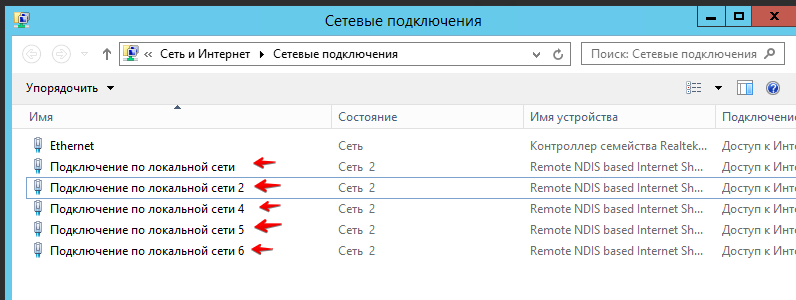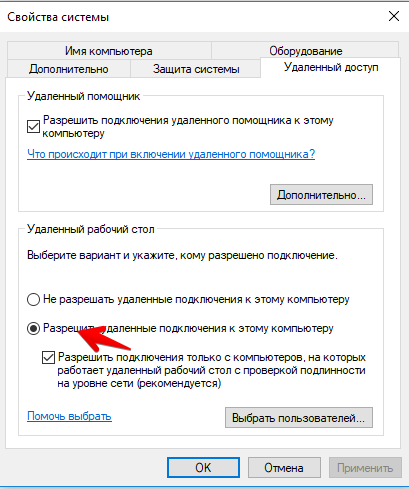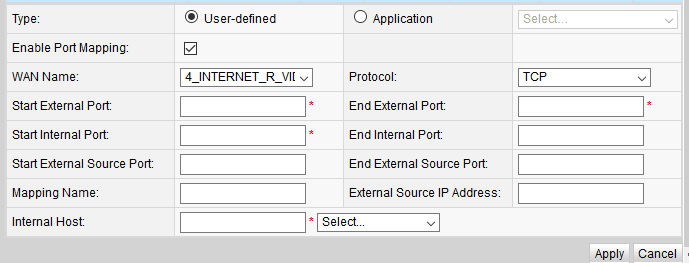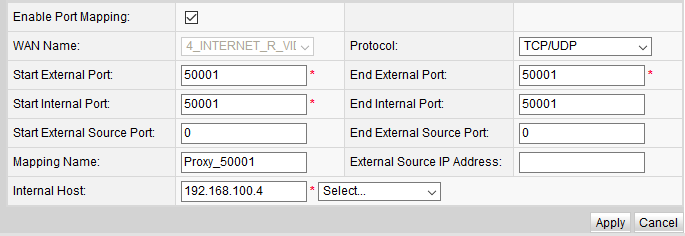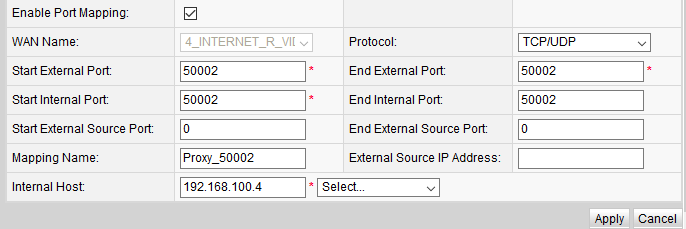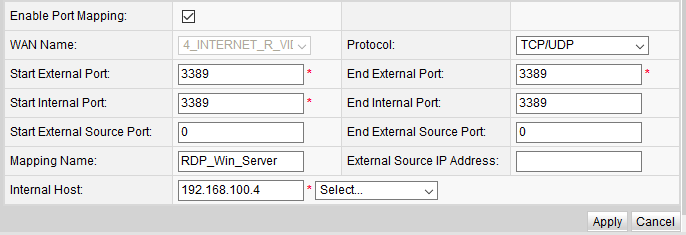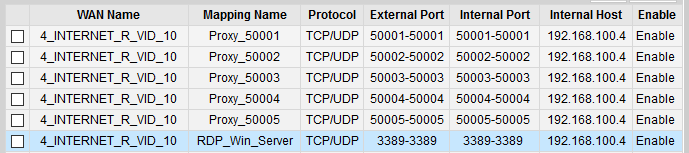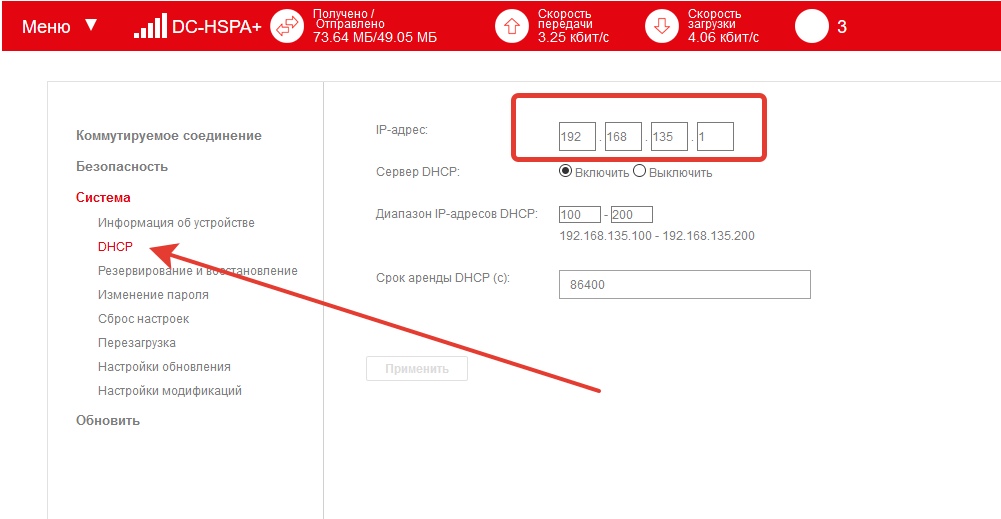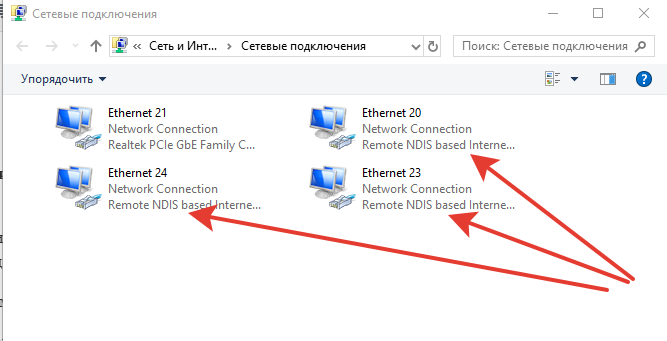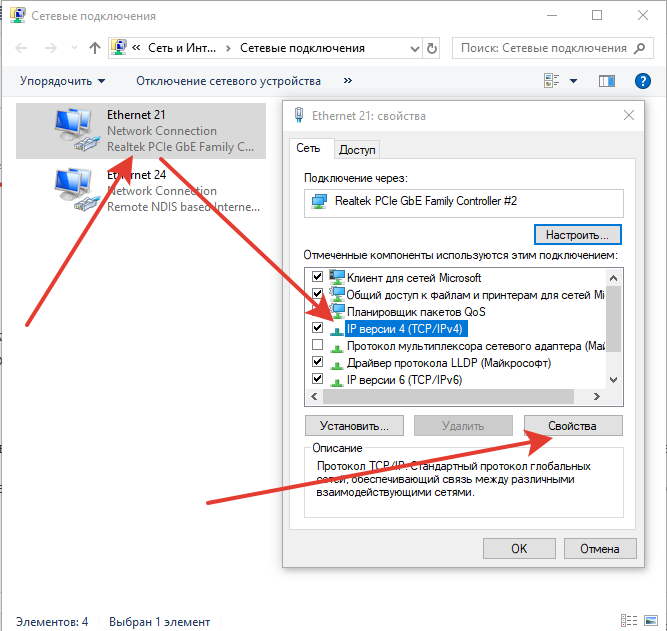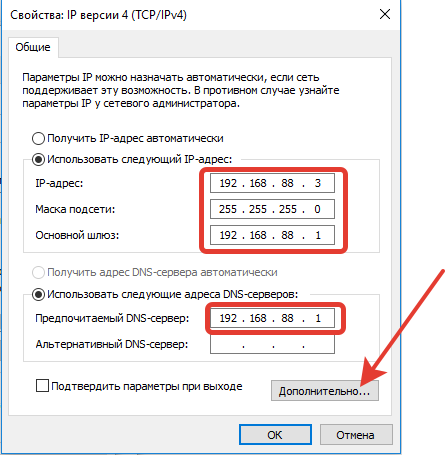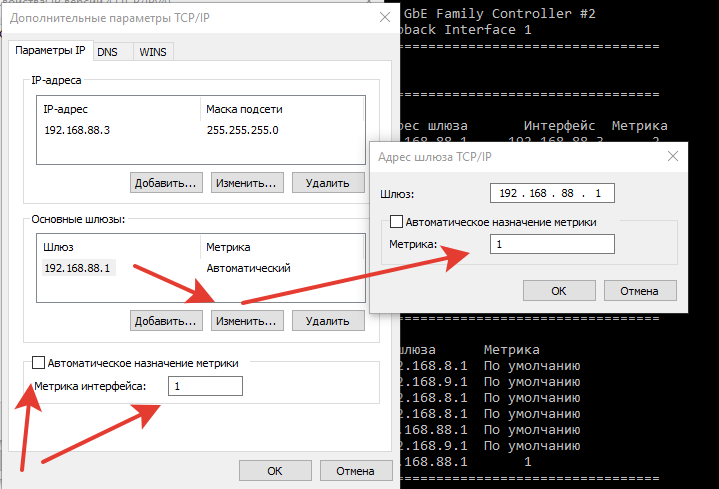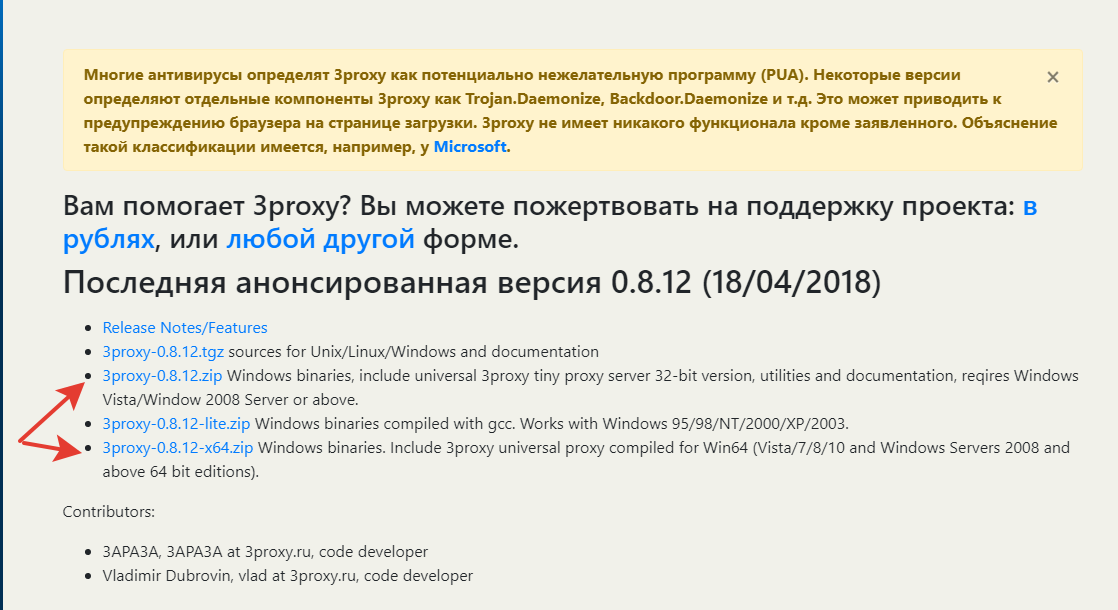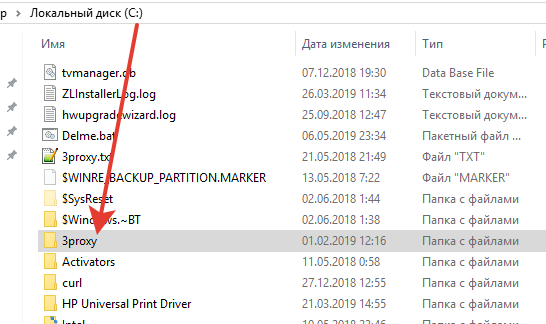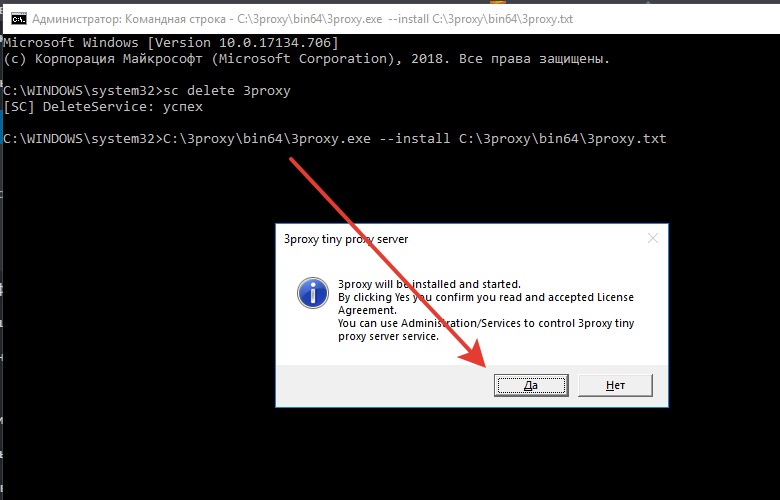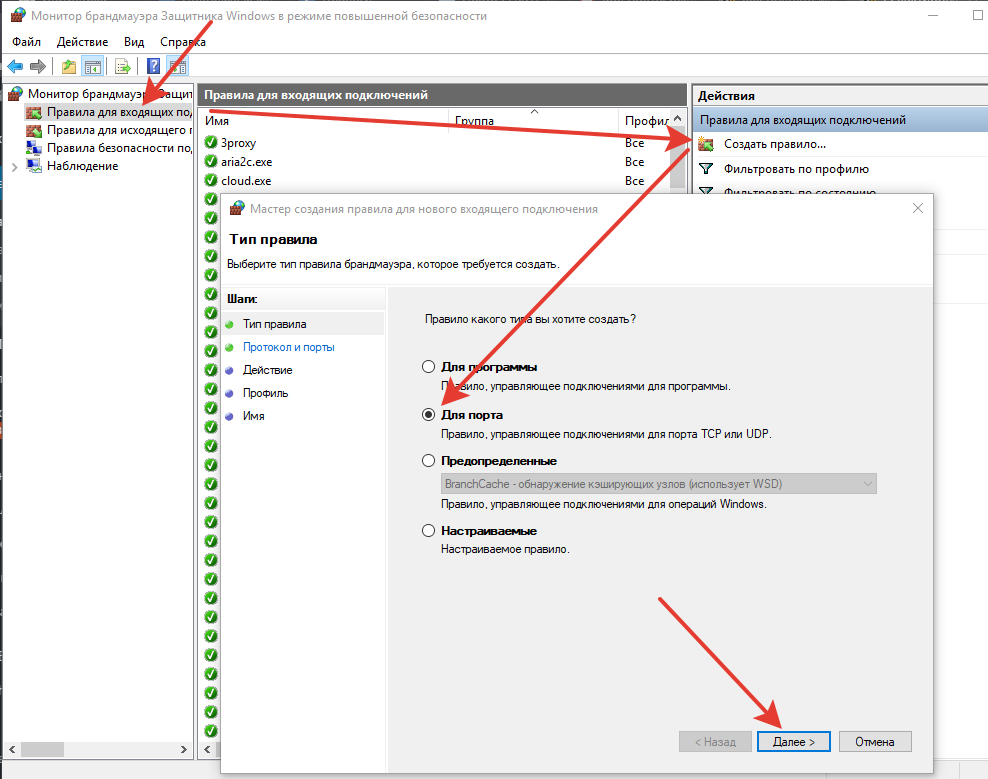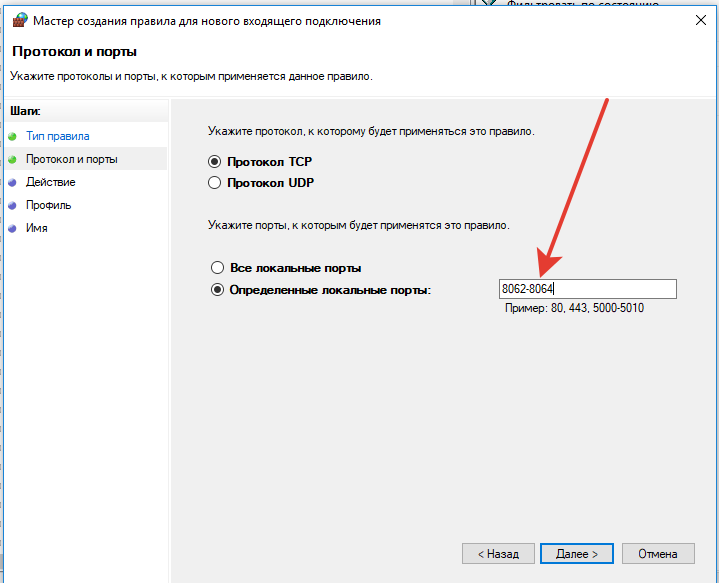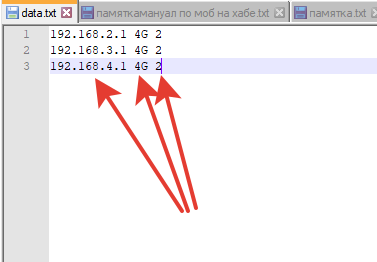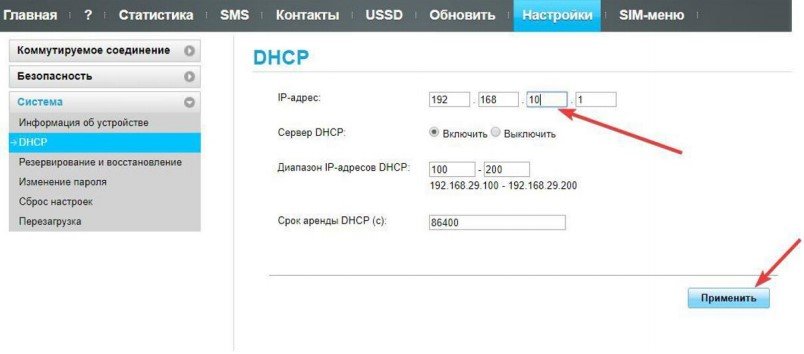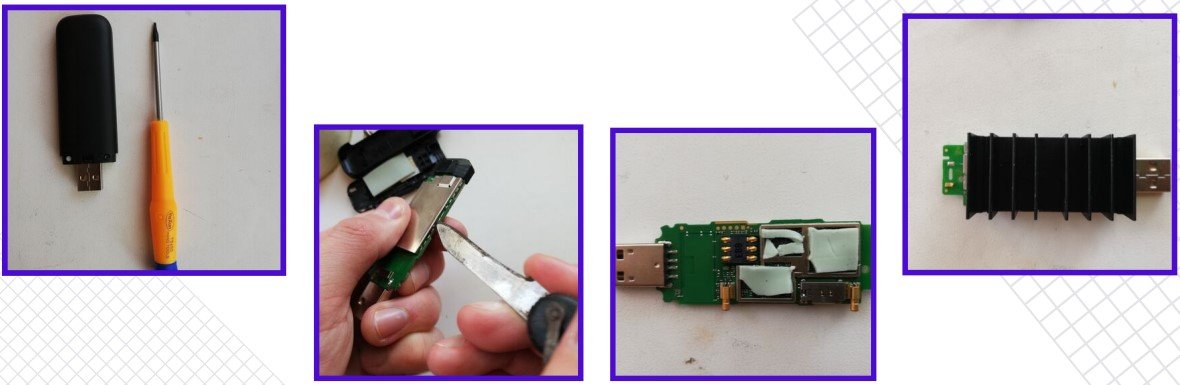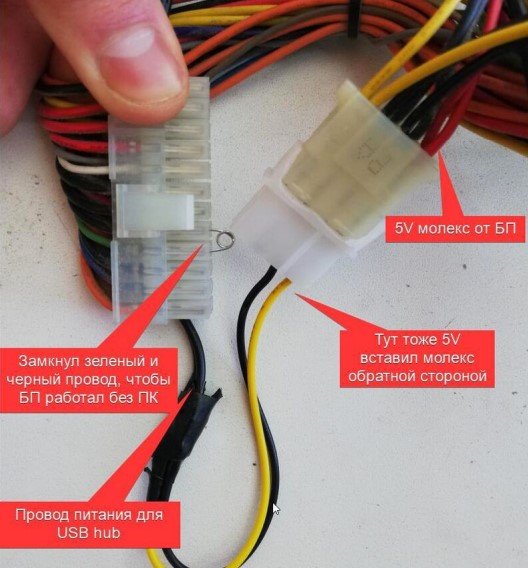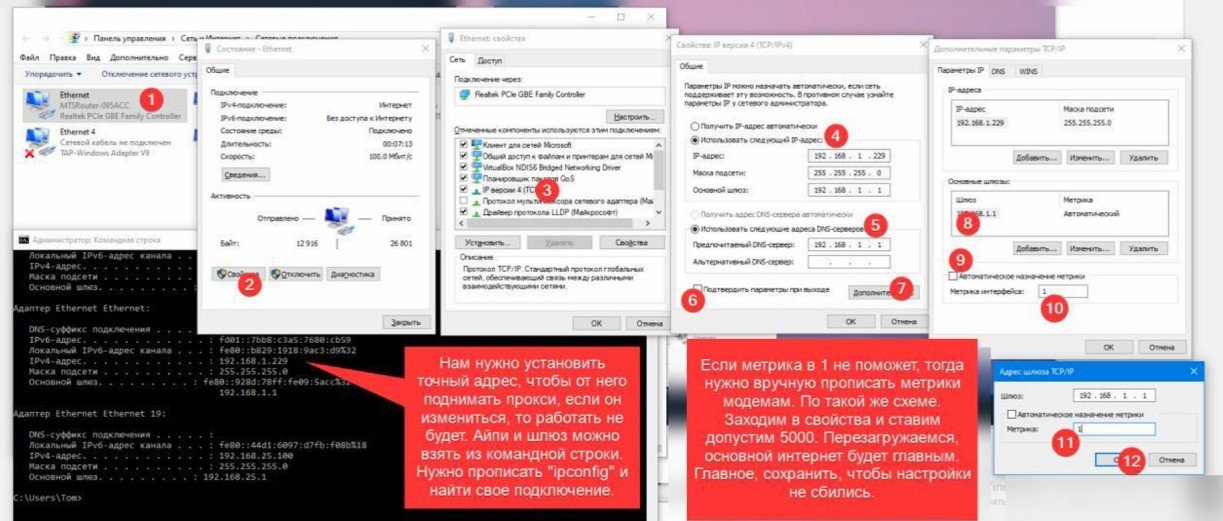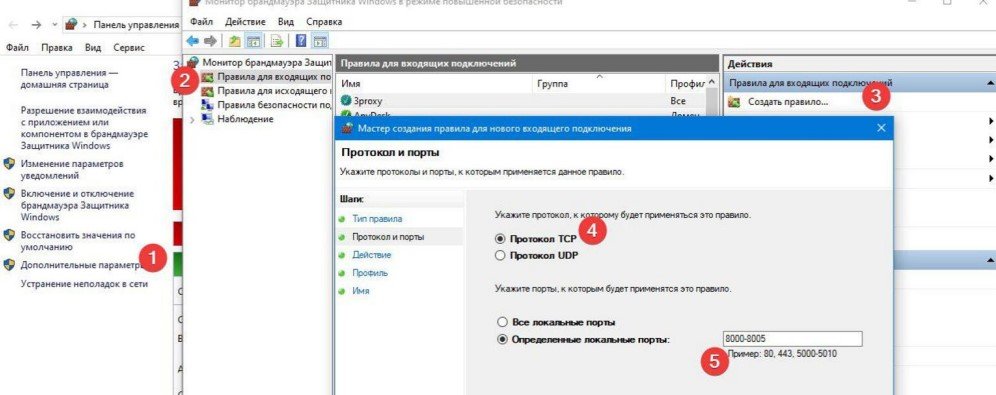как поднять мобильные прокси на windows
Nevep
В данной статье приведен пример настройки мобильных 3G/4G проксей на Windows 10.
Кол-во модемов может быть хоть 1, хоть 7 или 20. Все зависит от usb-хаба.
— комп с Windows (в моем случае Windows 10, но пойдет и Windows 7)
— модемы (в моем случае использовались 4G модемы Huawei e3276s-920, говорят еще Huawei E3372h хорошие). Модемы бывают двух типов Stick и HiLink, нам нужны HiLink.
— USB хаб (в моем случае ST-Lab U-500 на 10 портов)
1) Подготовка модемов. Назначение ip
2) Делаем статический ip текущему компьютеру.
Открываем командную строку (Win+R вводим cmd и жмем Enter). В командной строке вводим команду ipconfig /all и жмем Enter.
В дальнейшем нам понадобятся от сюда IPv4-адрес, маска подсети и основной шлюз.
Открываем сетевые подключения (Win+R вводим ncpa.cpl и жмем Enter). По подключению жмем правой кнопкой мыши, затем свойства, двойной клик по IP версии 4 (TCP/IPv4), выбираем Использовать следующий IP адрес и вписываем туда IPv4-адрес, маска подсети и основной шлюз полученные из командной строки и жмем ОК. У меня ip адрес 192.168.100.4 и шлюз 192.168.100.1, у вас будут иные значение, нужно вписывать то, что показало в командной строке. Должно получиться примерно так:
3) Установка и настройка 3proxy
На данном этапе можно подключить модемы в usb-хаб, а хаб подключить к компу.
Распаковываем в папку 3proxy-0.8.13 и копируем эту папку в c:\Program Files\
Из папки cfg копируем файл 3proxy.cfg.sample в папку bin, затем этот файл 3proxy.cfg.sample в папке bin переименовываем в 3proxy.cfg. Открываем этот файл 3proxy.cfg, удаляем из него все и вставляем следующее:
Данный конфиг для 5 проксей, его нужно будет отредактировать под ваше кол-во проксей, например для 10 проксей конфиг будет выглядеть так:
В данном примере конфига отключена авторизация. Для того чтобы добавить запрос пароля к проксям нужно раскомментировать 2-5 строки включительно (просто убрать # в самом начале строки).
50001-50010 это порты наших проксей.
Если доступ к прокси через ipv6, то добавить интерфейс:
На этом этапе уже можно проверять работоспособность прокси 192.168.100.4:50001 где 192.168.100.4 ip вашей машины, 50001 – порт одного из прокси, который мы ввели в конфиг 3proxy.
На текущий момент эти прокси локальные и доступ к ним только из вашей локальной сети.
192.168.100.4:50001
192.168.100.4:50002
192.168.100.4:50003
192.168.100.4:50004
192.168.100.4:50005
где 192.168.100.4 – это ваш локальный ip вашего компьютера, который вы взяли из командной строки.
Чтобы сделать их доступными всему интернету нужно настроить port forwarding и настроить RDP для удаленной смены ip проксей.
Если вам не нужно настраивать доступ к проксям из интернета, то можете пропустить разделы 5 и 6
4) Скрипт перезагрузки модемов для смены ip
Открываем сетевые подключения (Win+R вводим ncpa.cpl и жмем Enter). И видим подключения мобильных модемов. В моем случае это:
Далее создаем файл reconnect modem.bat и вписываем в него следующие команды
netsh interface set interface name=»Подключение по локальной сети» admin=»disabled»
netsh interface set interface name=»Подключение по локальной сети 2″ admin=»disabled»
netsh interface set interface name=»Подключение по локальной сети 4″ admin=»disabled»
netsh interface set interface name=»Подключение по локальной сети 5″ admin=»disabled»
netsh interface set interface name=»Подключение по локальной сети 6″ admin=»disabled»
netsh interface set interface name=»Подключение по локальной сети» admin=»enabled»
netsh interface set interface name=»Подключение по локальной сети 2″ admin=»enabled»
netsh interface set interface name=»Подключение по локальной сети 4″ admin=»enabled»
netsh interface set interface name=»Подключение по локальной сети 5″ admin=»enabled»
netsh interface set interface name=»Подключение по локальной сети 6″ admin=»enabled»
Данный пример для 5 модемов (5 команд отключения соединения и 5 команд подключения), в случае, например, с 10 модемами команд будет 20 (10 команд отключения соединения и 10 команд подключения).
Далее этот файл нужно сохранить в кодировке Cyrillic (DOS) 866 (OEM-866). Сделать это можно в текстовых редакторах Edit Plus, AkelPad, Notepad++.
Двойной клик по reconnect modem.bat должен переподключить модемы и сменить ip.
Алтернативный способ перезагрузки модемов описан здесь https://github.com/nevstas/reboot_3g_modem
В предыдущем способе нет возможности перезагрузить конкретный модем, так как не известно какой модем относится к какому подключению, и порядок постоянно меняется.
Альтернативный способ позволяет перезагружать конкретный модем, а также настроить удаленную перезагрузку модемов настроив port forwarding.
В альтернативном способе перезагрузка происходит путем перехода по локальному http адресу:
либо по внешнему адресу:
Для смены ip из интернета нужно настроить удаленный рабочий стол. Переходим в Панель управления, затем Система, затем Дополнительные параметры системы, затем Удаленный доступ, и ставим галку Разрешить удаленные подключения к этому компьютеру.
6) Port forwarding
Для того чтобы сделать ваши прокси доступными для всего интернета нужно настроить port forwarding в вашем роутере. Так же port forwarding нужно настроить для того чтобы была возможность удаленно можно было перезагружать модемы для смены ip. Последующие настройки будут для роутера Huawei HG8245A, в других роутерах интерфейс отличается. Port forwarding настраивается не в 3G/4G модемах, а в роутере домашнем, который раздает интернет. Вам нужно зайти в веб морду роутера и найти нужный раздел port forwarding или port mapping
Прежде чем производить следующие настройки вам нужно у своего провайдера (домашнего интернета) заказать услугу статический ip.
Переходим в Forward Rules, затем в Port Mapping Configuration, жмем Add.
И заполняем так для одного прокси:
И так далее для всех прокси. После чего прокси будут доступны всему интернету, но для проверки нужно указывать не локальный прокси 192.168.100.4:50001, а внешний прокси 1.2.3.4:50001, где 1.2.3.4 – это ваш статический ip который вам выдал провайдер.
Так же нужно настроить удаленное подключение к рабочему столу:
После чего можно проверить удаленное подключение к вашему рабочему столу с другого компьютера. Win+R вводим mstsc.exe и жмем Enter. Вводим ваш статический ip 1.2.3.4 (для примера), вводим логин пароль от учетной записи Windows, должен открыться рабочий стол компьютера где запущен 3proxy. Запустив reconnect modem.bat можно удаленно перезагружать модемы для смены ip.
Вот так выглядят все записи port forwarding:
Мы имеем 5 проксей с логином/паролем admin:password746535453 и доступ к этим проксям из интернета
1.2.3.4:50001
1.2.3.4:50002
1.2.3.4:50003
1.2.3.4:50004
1.2.3.4:50005
где 1.2.3.4 – это ваш статический ip который вам выдал провайдер.
Как поднять мобильные прокси на windows (много модемов)
В этой статье расскажу о том, как легко поднять свои мобильные прокси на модемах с прошивкой hilink на windows. На одном компе с виндой можно поднять до 15 ти мобильных прокси (15 модемов), потом действует ограничение на кол-во подключённых usb интерфейсов и винда просто напросто не видит наши модемы! Но это нам не мешает, ведь мы можем масштабиться, купив несколько ПК.
Что нам нужно:
— комп на борту Windows 7/10
— 4G модем Huawei E3372h или кому ещё нужно бюджетнее вариант то 3G модемы Huawei E3531
— USB хаб с активным питанием (от розетки)
— симки само собой с активированным инетом
Роутер сгодиться любой, думаю он у вас есть. Он нужен всего лишь для подключения основного интернета со статическим ip и проброса портов, но опять же зависит от загруженности ваших проектов. Кстати есть возможность использовать 4G модем как основное подключение в связке со сторонним сервисом или купить симку уже со статическим белым ip. Для этого лучше купить роутер (тот же микротик например) с поддержкой USB порта.
К модемам главное требование, чтобы они были прошиты модифицированной прошивкой, где есть возможность замены IP адреса (шлюза) в настройках dhcp сервера!
Первым делом смотрите наличие этой функции в вашей прошивке. Если нету, то можете найти прошивку и перепрошить свой модем. Вот прошивка для модема Huawei E3372h.
Так же советую взять USB удлинители для разноса модема в разные стороны, чтобы они не грелись и не глушили друг друга. Хватит и 0,5 метров USB кабеля, самое главное не продешевите и не купите самые дешёвые.
Приступим непосредственно к самой настройке.
Настроили мы модемы. Подключаем все модемы к компу через USB хаб. Они должны все определиться в сетевых подключениях как сетевые карты NDIS
Ethernet 21 это моё основное подключение от роутера (проводной инет со статикой) с локальным ip 192.168.88.3
Ethernet 20 это первый модем с шлюзем 192.168.2.1
Ethernet 23 это второй модем с шлюзем 192.168.3.1
Ethernet 24 это третий модем с шлюзем 192.168.4.1
После подключения всех модемов, нужно убедиться что основной инет у нас от основного проводного подключений, для этого переходим на любой сайт по проверке ip.
Если ip показал от одного из модемов. то нужно сделать следующее- перейти в сетевые подключения, нажать ПКМ на основное подключение (в моём случае Ethernet 21) и перейти в свойства.
Кстати я сразу задал компу статический локальный ip 192.168.88.3 (не путайте со статическим белым ip от провайдера), чтобы он не менялся при перезагрузке роутера (в данном случае у меня микротик с подсетью 192.168.88.0/24).
192.168.88.3 — статический локальный ip компа
255.255.255.0 — маска подсети (/24 подсеть)
192.168.88.1 — это шлюз и днс (он же ip от веб интерфейса вашего роутера)
Нажимаем на дополнительно и настраиваем метрику как на скрине
После этого на сайте по проверке ip должен светиться ваш ip от основного подключения. Если не помогло, то попробуйте перезагрузить комп.
Устанавливаем 3proxy сервер на windows
В зависимости от разрядности ОС 64/32 bit скачиваем нужную версию 3proxy
Разархивируем архив у корень диска С и переименуем папку в «3proxy»
Переходим в папку C:\3proxy\bin64\ или если 32 битная версия то C:\3proxy\bin\
Создаём тестовый документ 3proxy.txt — это будет конфиг прокси
Открывает конфиг и вставляем следующее содержимое
Так же подредактируйте первую строку в зависимости от установленной версии 3Proxy.
Порта выбирал произвольные-не столь важно, главное чтобы не были заняты другими процессами виндовс.
192.168.88.3 — это локальный ip адрес компа
192.168.2.100 — это ip первого модема (шлюз 192.168.2.1)
192.168.3.100 — это ip второго модема (шлюз 192.168.3.1)
192.168.4.100 — это ip третьего модема (шлюз 192.168.4.1)
В данном примере мы создали 3 прокси протокола http/s с авторизацией по логину и паролю.
Где login1 это логин, pass1 пароль, можете поменять на свои, но имейте в виду логин прописывается в 2-х местах!
Осталось только запустить 3proxy как службу. Для этого открываем командную строку с правами администратора и забиваем команду
Для 32 бит
После этого мы можем проверять свои прокси на этом же компе.
192.168.88.3:8062:login1:pass1
192.168.88.3:8063:login1:pass1
192.168.88.3:8064:login1:pass1
Так же для проверки наличия интернета на модемах я использую команду ping из командной строки. Так можно прочекать есть ли инет на всех модемах!
Открываем CMD и забиваем след команды поочерёдно, должны пойти пинги. Если нет то смотрите тариф, симку, уровень сигнала, профиль на модеме и т.п.
Если хотите использовать эти прокси в локалке то нужно открыть порта в брандмауэре!
Указываем диапазон своих портов
После этого прокси будут работать и на других компах подключенные к вашему роутеру.
Смена ip по таймауту настраивается через сторонний софт MasterModems, разработанный специально для этих целей.
пример заполнения файла data.txt:
Формат:
IP
где указывается шлюз модема, режим работы модема, таймаут смены ip в минутах
Для приобретения софта пишите мне в ЛС vk или tg
Обзор настройки мобильных прокси на виндовс (много модемов)
Мобильные прокси при помощи модемов Huawei E3372H
Салют бро! Меня зовут Марк и я давно двигаюсь в интернете. Разрабатываю софты, держу сервера, поднимаю мобильные прокси и рассказываю обо всем в Telegram канале: ponigang.
Если у вас возникли вопросы, написать мне можно в Telegram @ponideal
Поднимаем свои мобильные прокси
В данном мануале я подробно расскажу как поднять свои прокси. Это не очень сложно.
Что такое Мобильные прокси и зачем они нужны
Мобильные прокси это по сути обыкновенные прокси только деланные на мобильном интернете. Принципиальное отличие от серверных в том, что у операторов есть пулы IP адресов, один из которых присваивается модему при включении.
Если речь идет о 3g достаточно сделать перезагрузку модема. Если 4g придется сменить связь на 3g, а потом обратно. Таким образом, можно получать тысячи адресов.
Т.к такой IP адрес может быть у тысячи человек, соц.сеть или сайт не может его заблокировать, поэтому можно увидеть одновременную работу 200 аккаунтов на 1 прокси в Instagram.
Скорость на таких прокси меньше, чем на серверных. В среднем от 2 до 50 мб. 5-10 мб хватает с головой для многопоточной работы. Сейчас на 2019 год нет смысла использовать ipv4 под соц.сети, если они достаются по обычной цене.
Только мобилки, только хардкор!
Важный момент! Для работы из вне, т.е использовать прокси на удаленном компьютере (вне локальной сети) необходимо иметь белый статический IP адрес, в моем случае это была доп. услуга на MTS. Стоимость 150р месяц для моего региона. Если хватит работы на локальном компьютере, то можно использовать и динамический адрес.
Оборудование
Модемы
Я использовал модемы huawei e3372h мегафон, мтс. Это хорошие 4g модемы, которые себя зарекомендовали. Прошивка модемов в hilink это webинтерфейс панели модема, там можно управлять подключением и производить настройки. Для этой прошивки есть много софта в интернете под смену адресов. Лучший вариант, рекомендую ознакомиться cо страницей 4pda по этому huawei https://4pda.ru/forum/index.php?showtopic=582284 лишним не будет. Я купил сразу прошитые в hilink и под любые симкарты за 1700р оптом. Можно найти в любом крупном городе.
USB HUB
Я использовал несколько ST-Lab U500 RTL на 10 портов. Из плюсов только цена. Концентратор среднего качества, сильно греется. Если прокси будет 20 или больше настоятельно рекомендую купить хороший концентратор на 20 портов за 7000р. В итоге по цене выйдет чуть дороже. Возвращусь к СТ ЛАБ. Питание к нему идет дополнительное. Тут обязательно использовать блок помощнее, если подключать к нему больше 4-5 модемов. А больше 8 на нем работает не стабильно. Советую работать не больше чем 5 модемов в хабе. Стоит благо 1600р.
Сервер
Нужна винда 7-10 и более или менее рабочая машина. Купил на лохито комп за 2800р. На процессоре: AMD атлон 64 4600+ 2.4 Ghz. Пк не самый мощный, но мне попался живой. Переустановил винду, обновил биос, почистил, добавил оперативы 2 гб. Полет нормальный. Самое главное проверить, чтобы Ethernet порт работал и порты usb, но даже в таком случае можно добавить PCI вариант.
USB удлинители
Тут ничего сложного, главное не купить самые дешевые которые дают только питание. Желательно использовать по 0.5м. Я купил в ближайшем днс за 210р за 1м. Меньше длины там не было.
СИМкарты
В моём случае билайны по 500р в закупе, сим корпоративного тарифа, интернет по 250р в месяц. Тут главное, чтобы интернет и правда был безлимитный, нужно внимательно смотреть, есть тарифы, где безлимит только 4г. Контакты человека могу дать.
Прочие расходники
Финансовый отчёт
Модернизация оборудования
Закупились годнотой, теперь пора привести в годный вид. Если у тебя несколько прокси, то по сути подготовку можно не делать, кроме изменения в DHCP. Разве, что модемы допилить.
Первым делом я взялся за модемы. Тут две задачи:
Первая задача:
Проставить везде разные веб-адреса. Изначально в прошивке hilink это 192.168.8.1. Заходим в раздел DHCP http://192.168.8.1/html/dhcp.html и меняем
например на 192.168.10.1
Берем следующий модем и ставим 192.168.11.1
На каждый модем отдельный адрес. Лучше сразу подписывать, где какой прямо на модеме.
Вторая задача:
Избавиться от перегрева.
Через полчаса работы в онлайн игре он уже обжигает. Можно использовать без доработки, но тогда частые сбои обеспечены. Поэтому нам нужно охлаждение. Есть 2 варианта: пассивное и активное. Можно поставить 1 большой комнатный вентилятор, но такое охлаждение в закрытые модемы и в открытом пространстве не эффективно. Поэтому сейчас будем заниматься эротикой.
Эти варианты не дали существенного охлаждения.
С 1 радиатором нагрев такой же, чуть лучше показывает себя на 2 разных радиаторах.
Самый лучший по моим тестам — модем без пластика с большим радиатором(50×30). Стоит такой 25р и выгодней чем 2 маленьких (симку держит стяжка). Без нагрузки в таком случае модемы еле теплые. На полной нагрузке уже чувствуется нагрев, но не существенный. Особенно хорошо работает охлаждение,
когда модемы находятся на расстоянии 10-15 см друг от друга.
Раздеваем модем отверткой torex 5мм. Снимаем пластик. Снимаем щитки с платы (очень аккуратно поддеваем, где нет компонентов). Разрезаем термозащиту и вставлем ее под щиток на чипы. Так контакт будет лучше и щиток будет выступать мини радиатором. Чистим спиртом щиток, оставляем пару капель термоклея,и ставим большой радиатор. Оставляем на пару часов и уже можно использовать. Осталось придумать метод закрепления симкарты. Было много в моей недоинженерной голове ответов, самый лучший крепить обычной стяжкой. Симка сидит плотно, — выглядит лаконично. Заебца. Так проделываем со всеми, но стараемся действовать аккуратно. Спойлер у меня руки из жопы, но не один модем не пострадал. Задача не сложная.
Дорабатываем usb хабы.
Первое что я сделал вытащил его из корпуса и прикрепил пару радиаторов. Также отложил родной блок и запитал от молекса на 5v. Тут очень внимательно. Желтый и черный это 12v. Красный и черный это 5v. Если не заработает, то меняй провода местами, тут имеет значение полярность. Нам нужен 5v. Блок питания должен быть отдельный или помощней от ПК. Опять же зависит сколько модемов пихать. У меня на отдельный блок от ПК (350W) стоит 20 модемов. Работает отлично. Если юзаем меньше 5, то можно попытать удачу без модификаций.
По серверам индивидуально, но я советую почистить, заменить термопасту, добавить охлаждение. Так проблем будет меньше.
Поднятие прокси
Поднимать будем с помощью софта 3proxy. Но для начала нужно выставить метрики. Метрика позволяет определять главное интернет соеденение. Чем меньше номер, тем оно выше. Статический интернет должен быть главным.
Модемы должны определиться как NDIS. Зайти в «изменение параметров адаптера».
Если есть вопросы по 3proxy, то советую ознакомиться https://bozza.ru/art-94.html
Разархивируем архив в корень диска С и переименуем папку в «3proxy»
Переходим в папку: C:\3proxy\bin64\
Если 32 битная версия: C:\3proxy\bin\
Создаём в папке текстовый документ 3proxy.txt — это будет конфиг прокси.
Знаком # закомментированые строки логирования. Если будешь продавать обязательно введи логи. Для этого создай папку log и раскомментируй строки, убрав знак # перед ними. Выбираем свободные порты.
192.168.1.229 — это локальный ip адрес компа
192.168.10.100 — это ip первого модема (шлюз 192.168.10.1)
192.168.11.100 — это ip второго модема (шлюз 192.168.11.1)
192.168.12.100 — это ip третьего модема (шлюз 192.168.12.1)
login — логин от прокси, pass — пароль.
Осталось только запустить 3proxy как службу. Для этого открываем командную строку с правами администратора и забиваем команду:
Для 32 бит C:\3proxy\bin\3proxy.exe —install C:\3proxy\bin\3proxy.txt
Для 64 бит C:\3proxy\bin64\3proxy.exe —install C:\3proxy\bin64\3proxy.txt
Если появились ошибки, пробуй остановить/запустить службу «3proxy» вручную из диспетчера задач.
Чтобы прокси работали в локальной сети, нужно создать правило для брандмауэра. Указываем диапазон портов и идем дальше. Эти прокси будут работать в локальной сети. Чтобы они заработали из вне, пробросим порты. Проверить работает ли интернет на прокси можно через командную строку
Проброс портов
Буду показывать на примере роутера DIR-615.